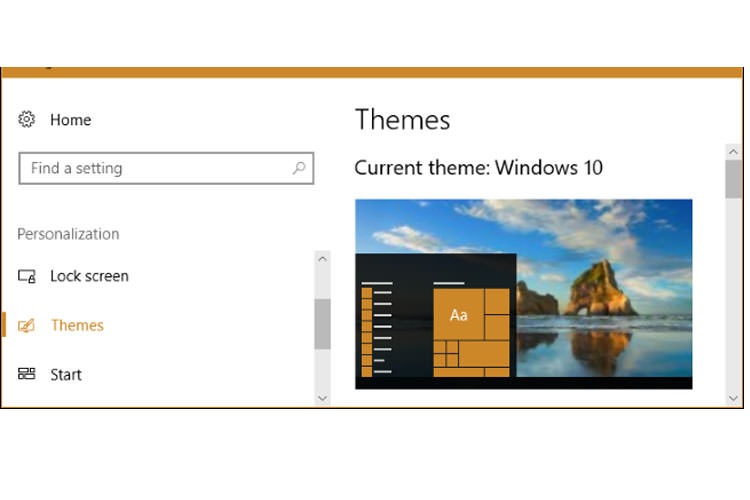افرادی که از شبکه اجتماعی فیس بوک تا کنون استفاده کرده اند و مدت ها با آن همراه بوده اند قطعا می دانند که مفهوم عنوان مقاله آموزشی امروز چقدر برای برخی از اوقات حیاتی بوده است. تصور کنید که عکس زیبایی گرفته اید و می خواهید آن را روی پروفایل فیس بوک اعمال کنید! اما متاسفانه باید یا آن را کوچک کنید یا سایزش را تغییر دهید یا اینکه از بالا و پایین و چپ و راستش کمی بزنید تا فیت پروفایل شود!
این می تواند کیفیت عکس را تغییر دهد و آن چه را که می خواهید آپلود کنید را کاملا متفاوت جلوه دهد با این حساب من هم به دنبال راه حلی بوده ام تا بتوانم این مشکل را حل کنم که خوشبختانه امروز به یک راه حل جامع در این باره دست پیدا کردم.

با گویا آی تی همراه باشید تا این آموزش را با هم به پیش ببریم.
برای ست کردن پروفایل فیس بوک بدون نیاز به کات و کراپ کردن، شما تنها نیاز به یک اپلیکیشن ساده دارید. این اپلیکیشن پیش از اینکه تصویر خود را آپلود کنید وارد عمل می شود، و شما باید با معرفی تصویر خود به آن، از برنامه کمک بگیرید که تصویر تان را مطابق میل فیس بوک در آورد!
فیس بوک برای آپلود تصویر قواعد خاصی دارد و در سایز خاصی این تصاویر را می طلبد بنابراین دور از فکر نیست که گاهی لازم است که شما تصویر تان را تغییر دهید تا باب میل فیس بوک شود. بیایید این نرم افزار را نصب کنیم:
معرفی و دانلود Sequar Deroid App
این نرم افزار ساده در واقع Sequar Deroid App نام دارد که کار درست کردن پروفایل تان را بر عهده دارد. برای دانلود روی لینک زیر کلیک کنید:
دانلود نرم افزار اندرویدی Sequar Deroid App
بعد از اینکه نرم افزار Sequar Deroid App را از پلی استور دانلود کردید، ( البته مارکت های ایرانی را هم می توانید به این منظور جستجو کنید، کافی است مارکت مورد نظر را باز کرده و در بخش جستجو نام این نرم افزار یعنی Sequar Deroid App را بنویسید! اگر باشد، برایتان نمایش داده می شود ).
به هر حال بعد از دانلود این اپلیکیشن، باید آن را نصب کنید. بعد از نصب در همان پنلی که آن را نصب کرده اید دکمه open مشاهده می شود، پس روی آن ضربه زده و آن را باز کنید.

زمانی که اپلیکیشن Sequar Deroid App را باز کردید با صفحه ای مطابق زیر روبرو خواهید شد:

اینجا چند منو وجود دارد. گزینه اول، به شما اجازه می دهد که یک تصویر را از گالری تان انتخاب کنید، اما گزینه دوم، برای گرفتن عکس به طور لحظه ای کاربرد دارد! حالا هر طور که تمایل دارید تصویری را از این دو گزینه به برنامه معرفی کنید.
وقتی تصویر خود را معرفی کردید، با نمایی مطابق زیر باید بگراند را انتخاب کنید:

حالا شما باید از میان رنگ ها و پس زمینه هایی که مشاهده می کنید، یک پس زمینه را انتخاب کنید. من هم یک پس زمینه زیبا و دوست داشتنی را انتخاب کردم که به حال و هوای پروفایل و محتویات فیس بوک ام تناسب داشت. بعد از این در سمت راست و بالا دقت داشته باشید که چه چیزی را مشاهده می کنید:

در این قسمت گزینه DONE را مشاهده می کنید اما پیش از ان می توانید میزان شفافیت پس زمینه را از ۰ تا ۱۰۰ درصد تغییر دهید. هر طور که مایل هستید این کار را انجام داده و تغییرات را لحظه ای روی اپ Sequar Deroid App مشاهده کنید. در نهایت با همان دکمه DONE کار را تمام کنید.
با زدن دکمه پایان، کار ویرایش تصویر به طور کلی به پایان می رسد و می توانید یک پیش نمایشی از آن را مشاهده کنید اما فراموش نکنید که برای استفاده کردن از ان در فیس بوک نیاز دارید آن را سیو یا SAVE کنید. بدین منظور به تصویر زیر نگاه کنید:

در سمت راست و پایین شما با این گزینه روبرو هستید. برای ذخیره عکس این گزینه را بزنید و بعد از آن در گالری تان آن را دریابید و برای تنظیم در پروفایل فیس بوک از آن استفاده کنید. البته این برنامه در نسخه اخیرش، به شما بعد از زدن گزینه ذخیره امکانی می دهد تا بتوانید کیفیت تصویر را به طور شخصی مشخص کنید به ادامه دقت کنید:

تصویر بالا درست زمانی ارائه می شود که شما دکمه سمت راستی و پایینی SAVE را زده اید، حالا می توانید کیفیت تصویر را مشخص کنید و از طرفی می توانید بعد از ذخیره مشخص کنید که می خواهید با کدام یک از امکانات اشتراک گذاری مثل بلوتوث، SHAREIT و نظیر آن، تصویر را به اشتراک بگذارید! در نهایت روی SAVE PHOTO کلیک کنید ( ضربه بزنید ) تا تصویر واقعا در گالری تان طبق دستورات تان ذخیره شود.
حالا تفاوت دو تصویر زیر را مشاهده کنید:
تصویری که می خواستم برای بار اول در فیس بوک استفاده کنم که متاسفانه باید کراپ گیری می کردم به صورت زیر بود:

با این حساب باید فقط گل قرمز را برای پروفایل ست می کردم اما با استفاده از این اپلیکیشن فوق العاده یعنی Sequar Deroid App تصویر را با یک پس زمینه تنظیم کرده و مطابق سایز مورد نظر فیس بوک تبدیل کردم. حاصل تصویر به صورت زیر شد:

علت این کراپ شدن این است که فیس بوک تصاویری مربعی شکل می پذیرد، حالا شما اگر تصویری مستطیلی را بخواهید در فیس بوک در بخش پروفایل آپلود کنید، لازم است که به اندازه یک مربع از آن کات کنید و آن را تنظیم کنید اما Sequar Deroid App تصویر مستطیلی شما را در یک قالب مربعی با پس زمینه مورد علاقه تان تنظیم می کند و تصویری هنری تر را برایتان به ارمغان می آورد!
حالا کافی است از طریق موبایل یا دسکتاپ فیس بوک را باز کنید و برای تنظیم پروفایل تان اقدام کنید!
نظر شما در رابطه با این اپلیکیشن چیست؟ تا کنون برای دوری از کراپ شدن تصویر در فیس بوک چه ترفند هایی را دنبال کرده اید؟ دیدگاه ها و تجربیات خود را با ما در میان بگذارید و این مطلب را روی شبکه های اجتماعی تان به اشتراک بگذارید تا به دست علاقمندان فیس بوک برسد.